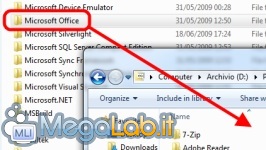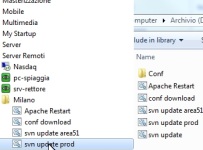Canali
Ultime news

Ultimi articoli
 Le ultime dal Forum |

Correlati
 TagPassa qui con il mouse e visualizza le istruzioni per utilizzare i tag! Di seguito una tabella riassuntiva dei vari tipi di collegamento
Spunti di utilizzoMa come trarre pieno vantaggio dai link link avanzati trattati in questo articolo? In linea di massima, ricordate che potete sfruttare questi strumenti tutte le volte che desiderate disporre di un file o una cartella in una posizione differente da quella in cui risiede, avendo la certezza che qualsiasi operazione di copia o spostamento che doveste apportare al collegamento verrebbe automaticamente propagata sui file originali. Una prima idea potrebbe essere quella di spostare un'applicazione già installata su un altro disco fisso senza bisogno di reinstallare: ne parlo nell'articolo "Spostare le applicazioni senza reinstallare, grazie ai symlink". Un secondo spunto per l'utilizzo dei collegamenti avanzati? salvare in una cartella fuori dai piedi un hard link a tutti i file più importanti: questo vi metterebbe al sicuro da eventuali cancellazioni accidentali dei file, pur senza costringervi a pianificare un backup ed avendo la sicurezza che il link farebbe riferimento sempre all'ultima versione delle informazioni. Attenzione, però: tale pratica mette al riparo solo dalla cancellazione, non da eventuali modifiche distruttive! Sempre in tema di backup, potrebbe essere comodo raggruppare in una sola cartella i symlink a tutti i file e le cartelle da proteggere, e quindi configurare l'applicativo di backup per salvare tutto e solo il contenuto di tale directory. Un'altra idea potrebbe essere quella di sfruttare i link simbolici per creare una voce all'interno del menu start in grado di rendere disponibili immediatamente tutti i file presenti in una determinata cartella: l'operazione è dettagliata in "Creare una cartella dinamica nel menu start". Avete altre idee? Condividetele utilizzando i commenti. Appendice: i comandi Linux Link Shell Extension Pagine
Segnala ad un amico |
- Unisciti a noi
- | Condizioni d'uso
- | Informativa privacy
- | La Redazione
- | Info
- | Pressroom
- | Contattaci
© Copyright 2026 BlazeMedia srl - P. IVA 14742231005
- Gen. pagina: 0.37 sec.
- | Utenti conn.: 72
- | Revisione 2.0.1
- | Numero query: 43
- | Tempo totale query: 0.05